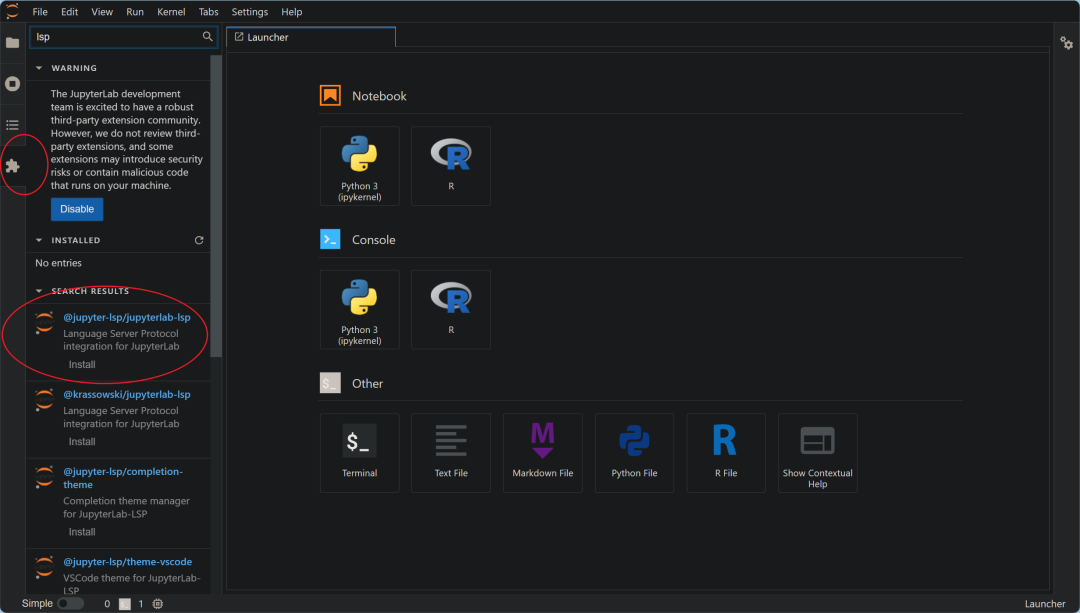如何在没有root权限的情况下使用R语言
01、写在前面
大部分共享服务器没有root权限(当然也有例外:有root权限的共享服务器),装不了Rstudio-server。而R终端虽然可以完成一些基本任务,但对于数据分析、画图等高级操作则显得不够便利。因此,我们需要一种能够轻松应对这些任务的IDE。幸运的是,Jupyterlab为我们提供了一个交互式计算环境,让我们可以直接输入代码并立即查看结果。这个功能强大的工具已经成为了数据分析领域的瑰宝,被广泛应用于各种数据分析、可视化等任务中。接下来,我们就来在Linux中配置能够使用R语言的Jupyterlab吧。
02、安装并配置juputer的R语言环境
创建R语言的虚拟环境
首先,我们需要用conda创建一个含有R语言的虚拟环境,这样也方便管理不同的R版本。在Linux终端中运行以下命令查找R不同版本:
conda search -c conda-forge r-base结果:
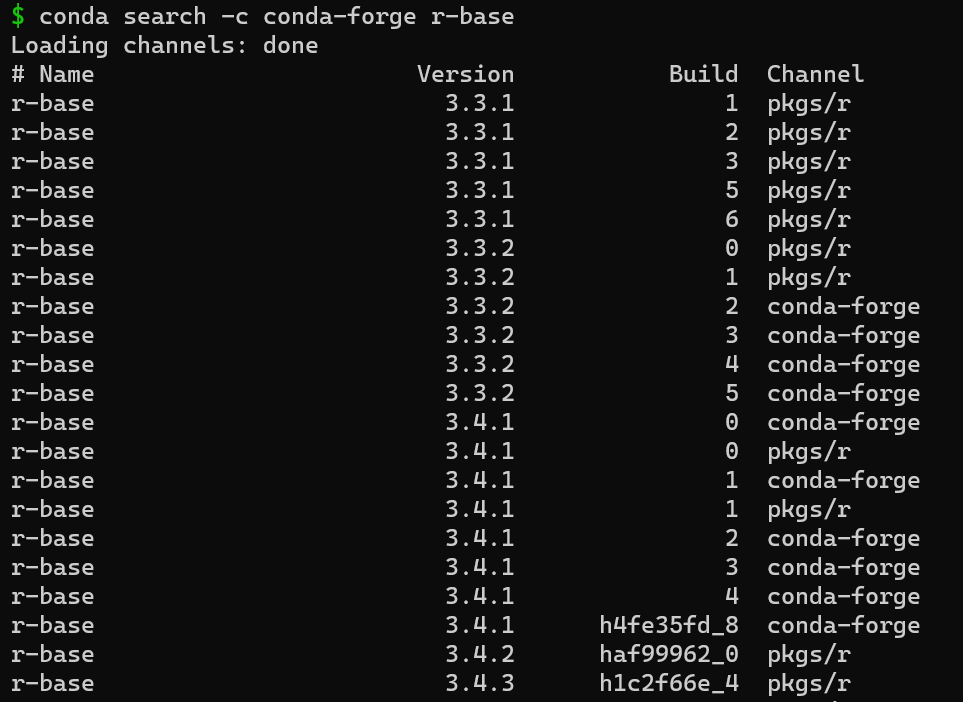
然后我们就可以根据需求下载合适版本啦,这里我选择比较新的R4.3.0,先创建一个新的R环境:R430,然后安装,命令如下:
conda create -y -n R430
conda activate R430
conda install -y -c conda-forge r-base==4.3.0安装完成之后,在终端中输入R,结果如下证明安装成功:
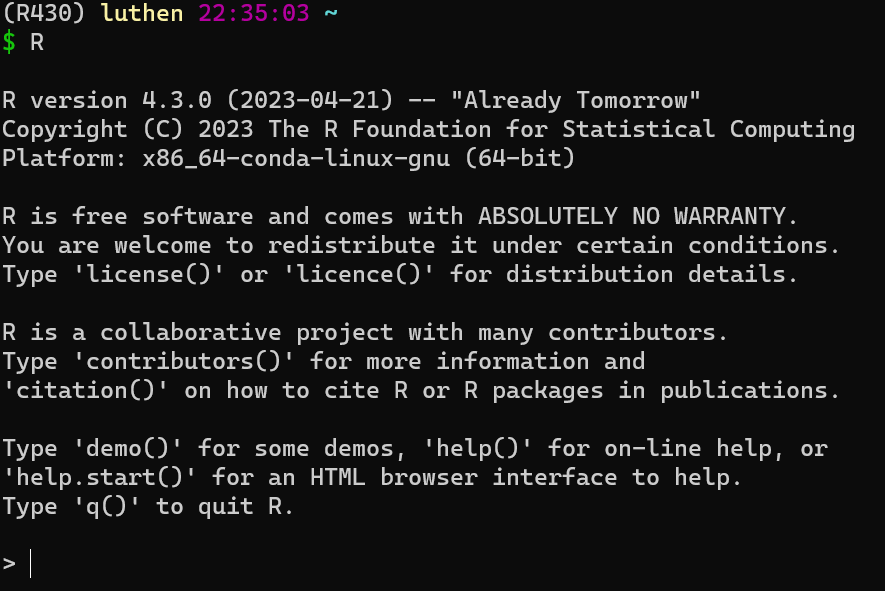
接着安装必须的R包"IRkernel"
install.packages("IRkernel", repos="https://mirrors.tuna.tsinghua.edu.cn/CRAN/")之后,退出R,准备安装Jupyterlab
安装Jupyterlab
直接运行:
conda install -y jupyterlab
#安装成功之后,在terminal中输入命令:
jupyter-lab我们会看到一大串信息,此时我们需要复制以下链接,在浏览器中打开:

界面如下:
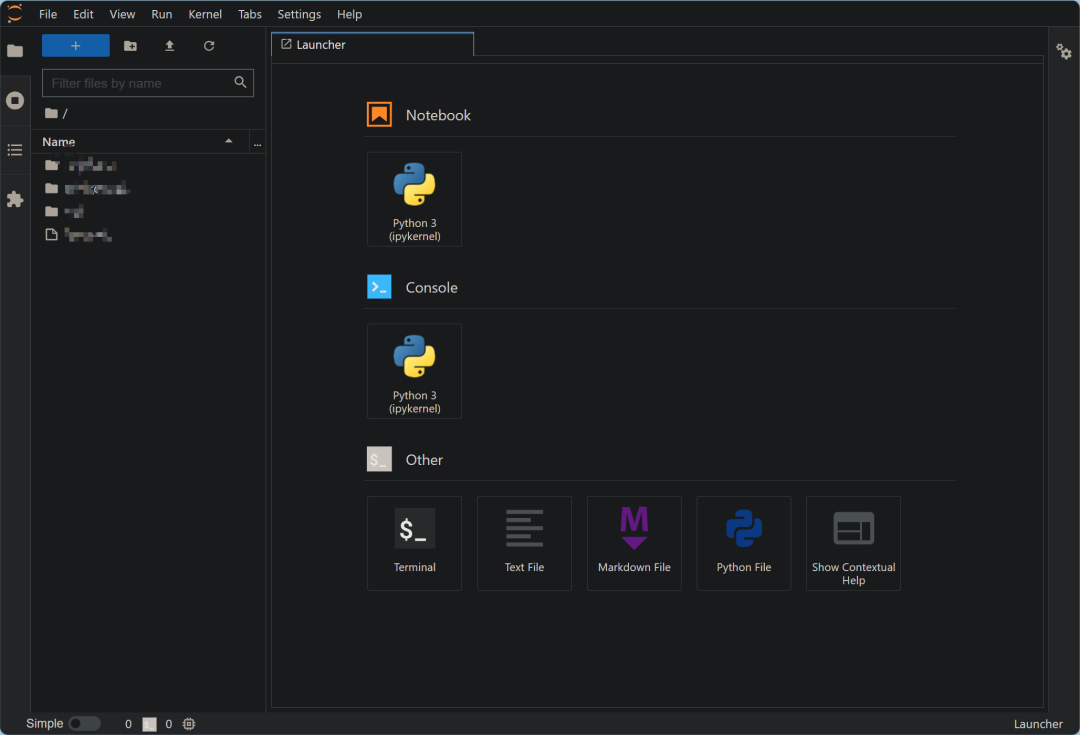
这就是Jupyterlab的界面了,此时我们可以新建并运行Python文件,但还没有R语言的,所以下一步我们需要将R语言和Jupyterlab关联起来。
关联R和Jupyterlab
再激活jupyter-lab之后,如果要退出的话很简单,只需要在终端中Ctrl+C并确认即可。然后我们再次运行R,在命令行中输入:
IRkernel::installspec()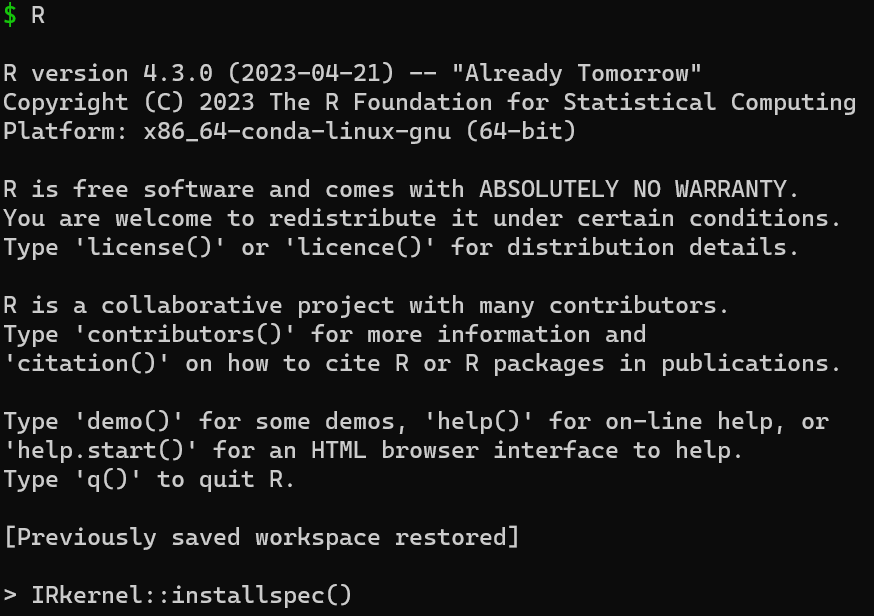
运行完成退出即可,再次运行jupyter-lab,打开链接,此时我们可以看到Jupyter中出现了R!然后我点击就可以创建一个新的R脚本文件了:
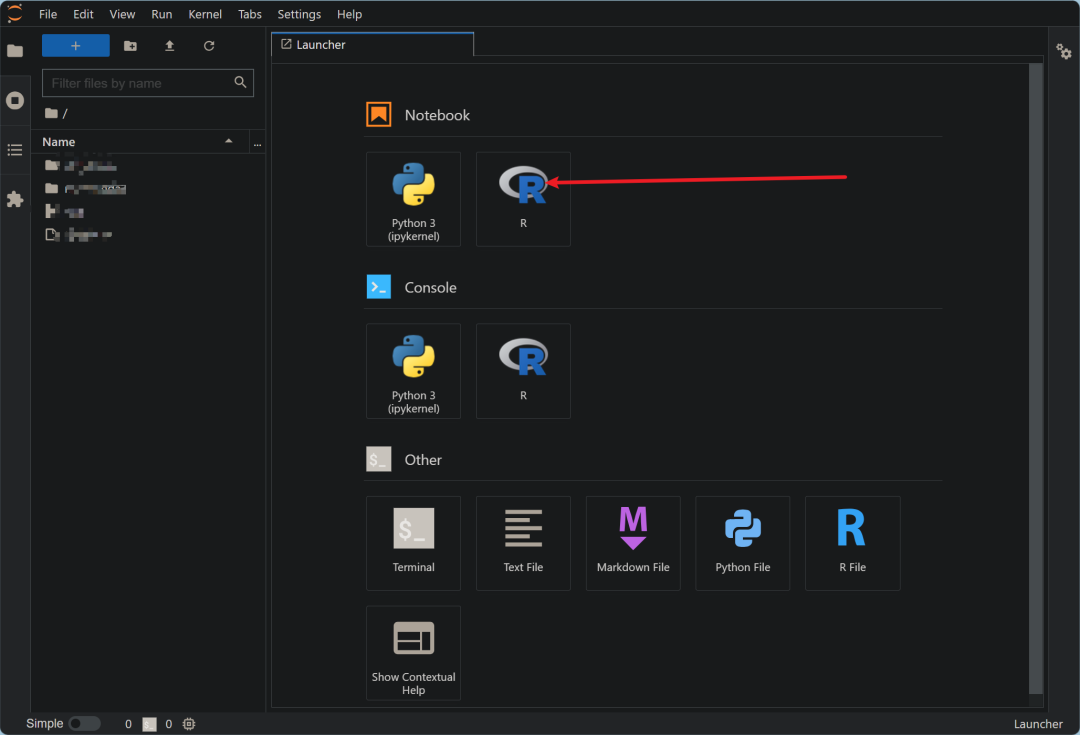
然后在单元格中输入简单的代码测试,使用快捷键Shift+回车或者点击圆圈中的按钮即可运行代码:
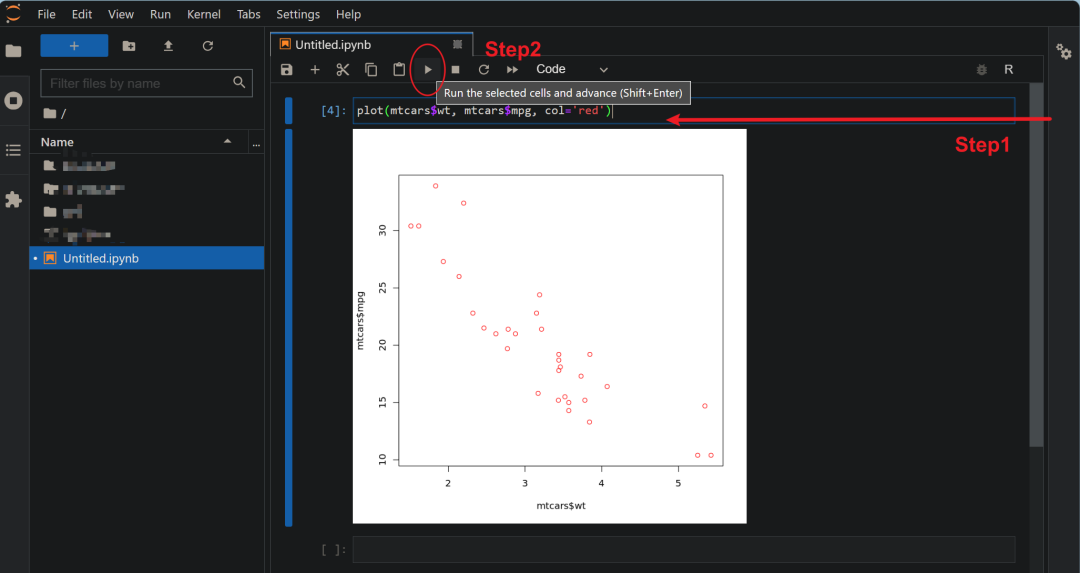
每个单元格的运行结果会在下面展示。单元格除了代码之外还可以添加markdown,右键单元格我们还可以看到一系列操作:
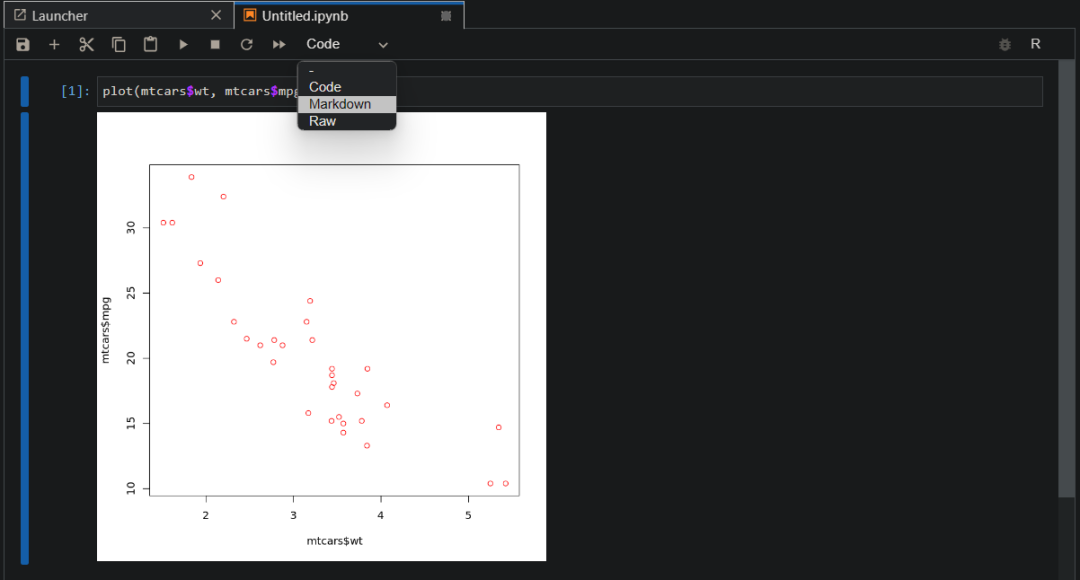
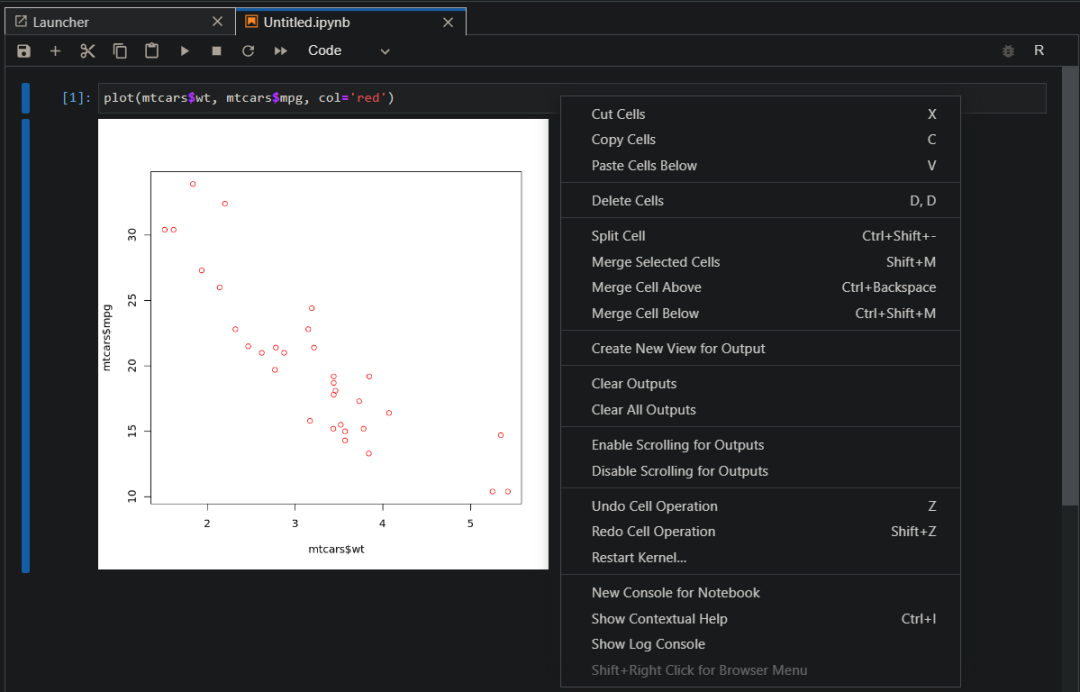
运行结束后我们记得Ctrl+S保存代码哦!